
Talaan ng mga Nilalaman:
- Hakbang 1: PANIMULA
- Hakbang 2: KINAKAILANGAN ANG MATERIALS
- Hakbang 3: TANGGALIN ANG PCB MULA SA KEYBOARD
- Hakbang 4: Pagma-map sa mga key
- Hakbang 5: Kumonekta sa WIRE SA PCB
- Hakbang 6: Paghahanda ng Kaso
- Hakbang 7: Pagkonekta sa WIRE MULA SA PCB SA SWITCH
- Hakbang 8: Natapos
- Hakbang 9: OPSYONAL
- Hakbang 10:
- May -akda John Day [email protected].
- Public 2024-01-30 13:10.
- Huling binago 2025-01-23 15:12.

Isang CONTROLLER NG GAMING PARA SA ANUMANG LARO (HALOS)
Hakbang 1: PANIMULA
Sa itinuturo na ito ay ipapakita ko sa iyo kung paano ka makagagawa ng isang game controller ng U. S. B gamit ang isang keyboard at ilang iba pang mga bahagi
Hakbang 2: KINAKAILANGAN ANG MATERIALS

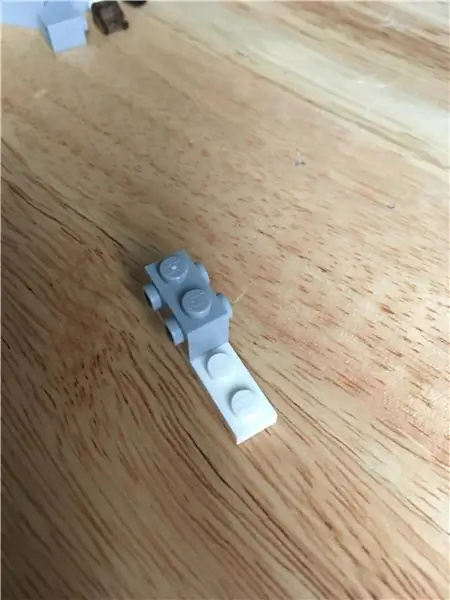
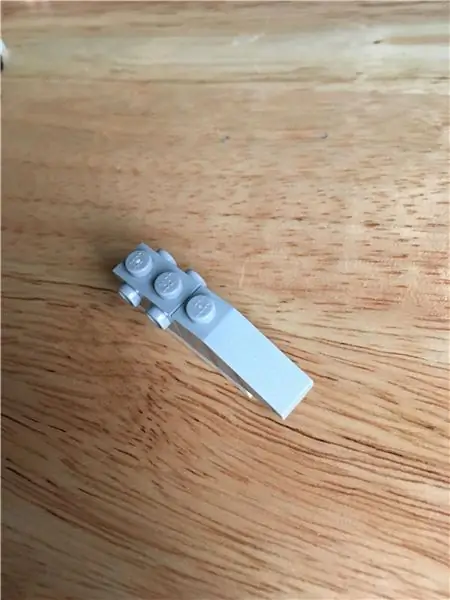
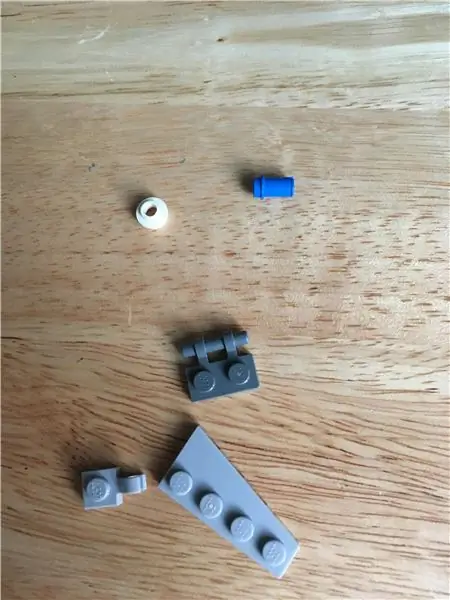
1. Isang Keyboard
2. Isang Kaso (Gumagamit ako ng isang cassette case)
3. Mga sandali na switch 10 (+ 2 Opsyonal)
4. Isang Jack at Plug (Opsyonal)
Hakbang 3: TANGGALIN ANG PCB MULA SA KEYBOARD

Ang P. C. B ay isa sa pangunahing sangkap ng proyektong ito. Matapos alisin ang mga tornilyo mula sa likod ng keyboard, buksan ito at magkakaroon ng dalawang seksyon. Sa ibabang makikita mo ang P. C. B. Maingat na alisin ito
Hakbang 4: Pagma-map sa mga key

Karaniwan kung paano gumagana ang isang keyboard, mayroong dalawang mga terminal para sa isang susi (alpabeto / numero / simbolo) at kapag nakakonekta sila habang pinindot ang mga key, nakita ng microcontroller na nasa loob nito ang ito at ipinapadala ito sa computer na pagkatapos ay ipinapakita ito. Kaya kung ano ang ginagawa namin ay tinanggal ang lahat ng mga hindi ginustong mga key at ginagamit lamang ang mga kinakailangan (mga key na ginagamit sa laro).
Paano makahanap ng mga kinakailangang terminal.
1. Ikonekta ang P. C. B sa computer
2. Buksan ang 'Notepad' o 'Word'
3. Pagkatapos kumuha ng isang kawad at simulang ikonekta ang mga terminal ng P. C. B isa-isang hanggang sa iyo
hanapin ang kinakailangang key na maipakita sa screen (sa 'notepad' o 'salita').
4. Itala ang numero ng mga pangunahing terminal.
Hakbang 5: Kumonekta sa WIRE SA PCB
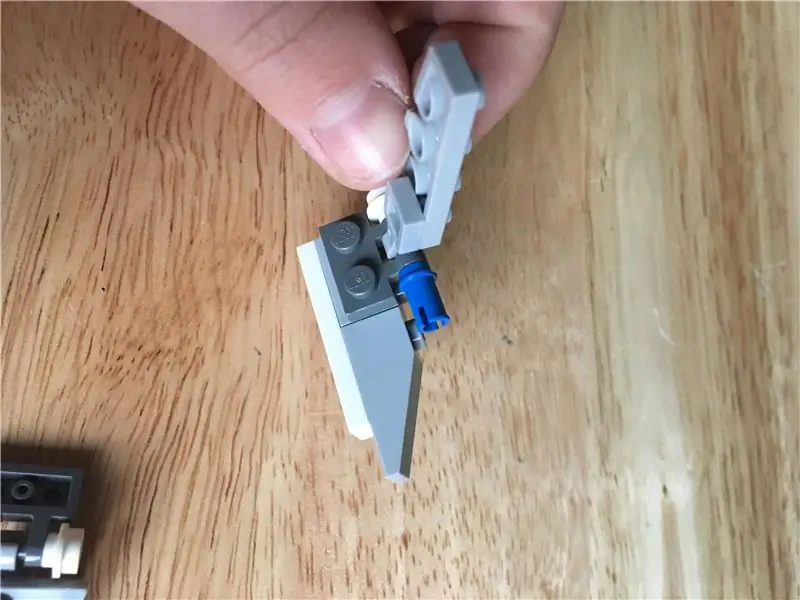

Matapos ang pagmamapa ng mga key simulan ang pagkonekta ng mga wire alinsunod sa kinakailangang mga key. Sinubukan kong maghinang ng mga wire sa mga terminal ngunit hindi ko magawa kaya nagamit ko na lamang ang ilang mga electrical tape upang ikonekta ang mga ito. ITO ANG ISYU NA NABanggit SA TITLEUPDATE- Hindi magrekomenda ng electrical tape habang lumalabas makalipas ang ilang oras at mga susi huwag gumana. Subukan ang mainit na pandikit o anumang iba pang pamamaraan sa halip.
Hakbang 6: Paghahanda ng Kaso


Pagkatapos ay kunin ang kaso at gumawa ng mga butas dito upang maglakip ng mga pansamantalang switch. Nag-attach ako ng 8 switch sa harap at 2 sa itaas. Ginawa ko ang mga butas gamit ang isang panghinang na bakal
Hakbang 7: Pagkonekta sa WIRE MULA SA PCB SA SWITCH
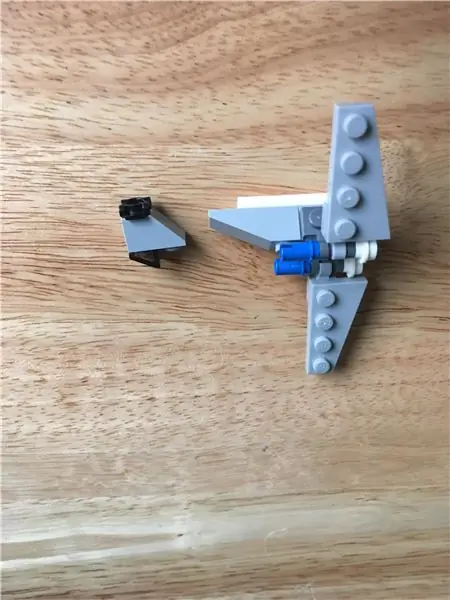
Matapos ihanda ang kaso ikonekta ang mga wire mula sa P. C. B sa mga pansamantalang switch na nakakabit sa kaso.
Hakbang 8: Natapos

Karaniwang tapos ka na ngayon. Isara ang kaso, magdagdag ng ilang disenyo o palamutihan ito. Gumamit lang ako ng electrical tape upang takpan ito.
Hakbang 9: OPSYONAL

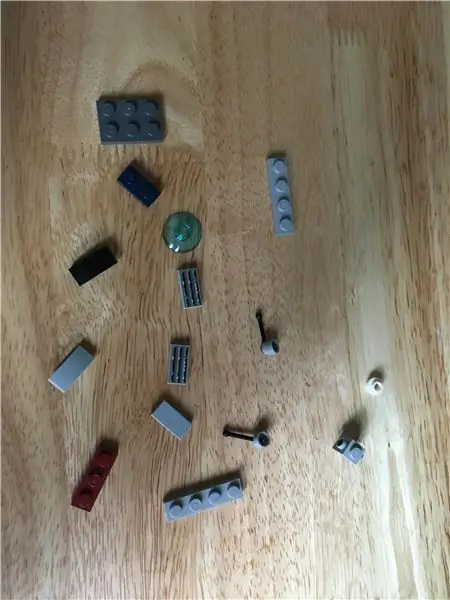

Napagpasyahan kong magdagdag ng isang pedal ng paa upang magamit ko ito sa mga larong karera. Kaya nagdagdag ako ng dalawang jacks sa ilalim ng kaso at ikinonekta ito sa P. C. B. Ginawa ko ang mga pedal ng paa gamit ang dalawang piraso ng karton ng isang pansamantalang switch at isang plug.
Hakbang 10:
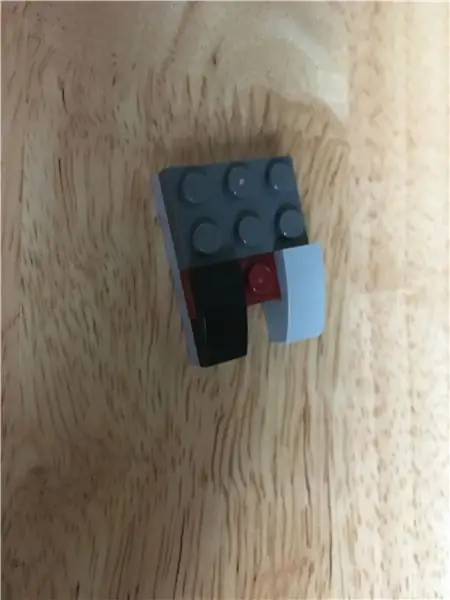
Tapos na mayroon ka ng iyong controller. ENJOY GAMING !!!
Inirerekumendang:
Ang Tagahanga ng ESP8266 POV Na May Update sa Teksto ng Orasan at Web Page: 8 Mga Hakbang (na may Mga Larawan)

Ang Tagahanga ng ESP8266 POV na May Update ng Teksto ng Orasan at Web Page: Ito ay isang variable na bilis, POV (Persistence Of Vision), Fan na paulit-ulit na nagpapakita ng oras, at dalawang mga text message na maaaring ma-update " nang mabilis. &Quot; Ang POV Fan ay isang solong pahina ng web server na nagbibigay-daan sa iyo upang baguhin ang dalawang teksto sa akin
Ambilight System para sa bawat Input na Nakakonekta sa Iyong TV. WS2812B Arduino UNO Raspberry Pi HDMI (Nai-update 12.2019): 12 Hakbang (na may Mga Larawan)

Ambilight System para sa bawat Input na Nakakonekta sa Iyong TV. WS2812B Arduino UNO Raspberry Pi HDMI (Nai-update 12.2019): Palagi kong nais na magdagdag ng pagkuhaight sa aking TV. Mukha itong cool! Sa wakas ay ginawa ko ito at hindi ako nabigo! Nakita ko ang maraming mga video at maraming mga tutorial sa paglikha ng isang sistema ng Ambilight para sa iyong TV ngunit hindi pa ako nakakahanap ng isang buong tutorial para sa aking eksaktong nee
O-R-A RGB Led Matrix Wall Clock at Higit Pa ** na-update Hul 2019 **: 6 Mga Hakbang (na may Mga Larawan)

O-R-A RGB Led Matrix Wall Clock at Higit Pa ** na-update Hul 2019 **: Kumusta. Narito kasama ako ng isang bagong proyekto na pinangalanang O-R-AIt ay isang RGB LED Matrix wall clock na nagpapakita: oras: minuto na temperatura na kahalumigmigan kasalukuyang icon ng kondisyon ng lagay ng panahon ng mga kaganapan sa Google Calendar at mga abiso sa paalala na 1h sa isang tukoy na oras na ipinapakita nito:
Card Sorter para sa isang Trading Card Machine (Update 2019-01-10): 12 Mga Hakbang (na may Mga Larawan)

Card Sorter para sa isang Trading Card Machine (Update 2019-01-10): Card Sorter para sa isang Trading Card Machine Ang Makikitang Log ng Palitan ay matatagpuan sa huling hakbang. Ang Background Naipaliwanag ko na ang motibasyon ng aking proyekto sa artikulo ng Card Feeder. Ngunit sa madaling sabi, ang aking mga anak at ako ay nagtipon ng maraming halaga ng Trading Card
IPhone / IPod Touch Binder Clip Stand Na May Kabuuang Pag-probisyon Na-UPDATE: 5 Mga Hakbang (na may Mga Larawan)

IPhone / IPod Touch Binder Clip Stand Up With Cable Provision Nai-UPDATE: Pinasigla ng iba (salamat sa mga taong kilala mo kung sino ka) Nagpasiya akong gumawa ng paninindigan para sa aking iPod Touch 3G (na hindi mayroong paninindigan) gamit ang nakatigil na staple na iyon ……… mga binder clip. Kahit na ang ilang mga matalino na disenyo ay ipinakita na
